自動アップグレードの実施方法
アップグレードの実施は画面上に現れたガイドに従い、申し込むだけです。パソコンがアップグレード対象になった時点で、この画面が以下のように変更されます。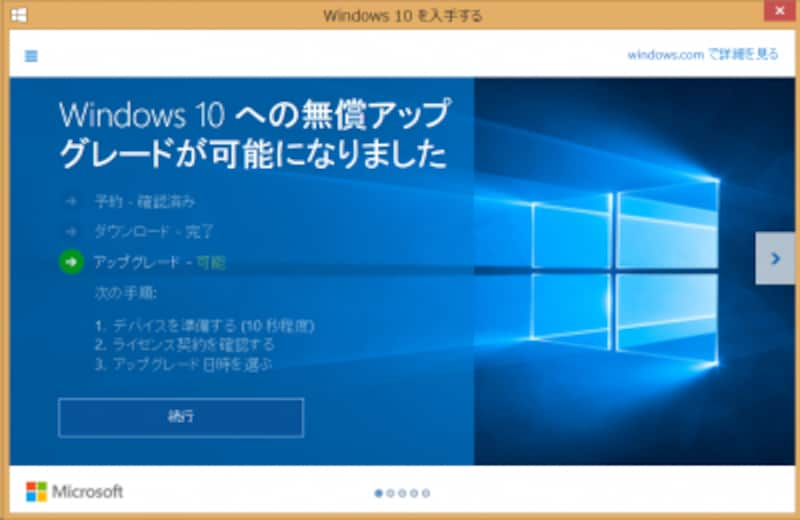
アップグレードが可能になるとこのように表示される。
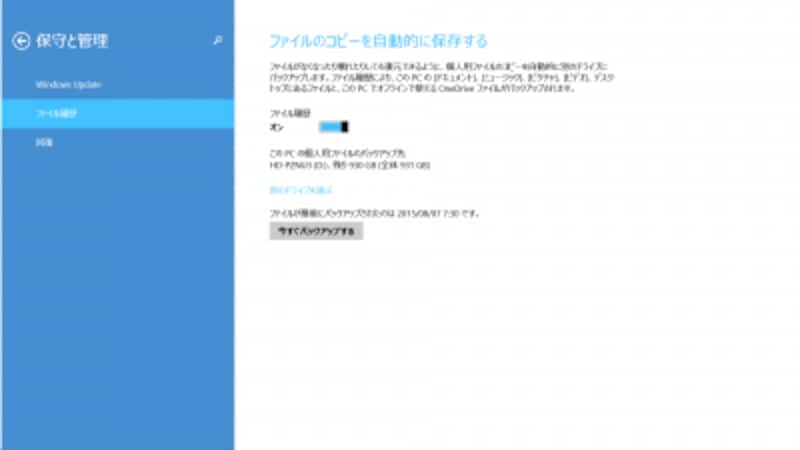
ファイル履歴を手動で実施しておく。
また、アップグレード時にはバージョンにもよりますが4GB程度のファイルをダウンロードします。できる限り高速なデータ通信環境を用意しましょう。また、モバイル通信ではこのアップグレード中に通信制限がかかってしまいますので、必ず固定回線でダウンロードを行ってください。
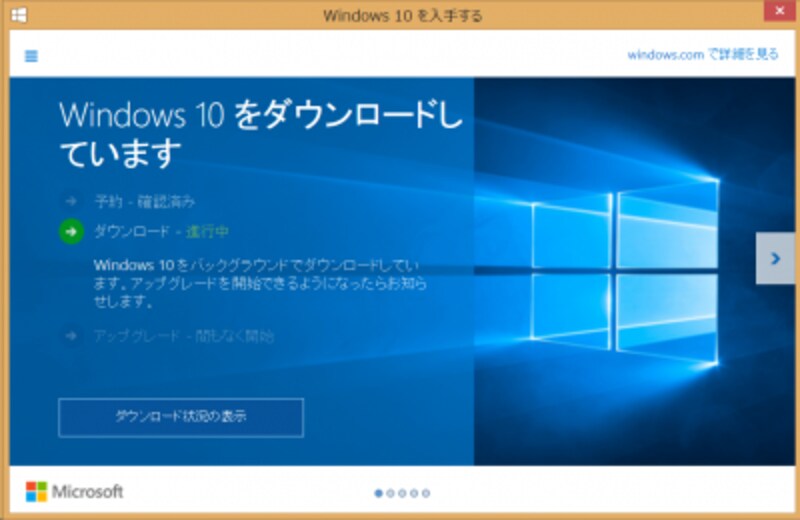
ダウンロードは必ず固定回線で行う。
また、アップグレード後は古いOSのデータをそのまま残すため、ハードディスクやSSDに4GB程度の保存領域が必要になります。空き容量が足りない場合にはまずデータを整理しましょう。
無線LANへの接続やwebサービスのID・パスワードの保持など、古いWindowsの情報はそのまま引き継がれるので、アップグレードが終わればそのまま使えます。
>次のページでは手動アップグレードの実施方法を解説します。






